Win10如何禁用延迟启动
2024-04-13
近期有小伙伴反映自己不小心开启了延迟启动功能,导致每次开机都会比较慢,那么如何关闭并禁用延迟启动功能呢,这里小编就给大家详细介绍一下Win10禁用延迟启动的方法,大家可以来看一看。
操作方法:
1、“win+R”快捷键开启运行,输入“regedit”回车打开。
2、进入到“注册表编辑器”界面后,将“HKEY_CURRENT_USERSoftwareMicrosoftWindowsCurrentVersionExplorer”复制粘贴到上方地址栏中,并回车定位到此。
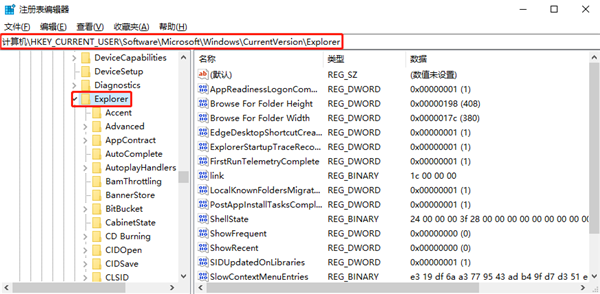
3、随后右击“Explorer”,选择“新建”一个“项”,将其命名为“Serialize”。
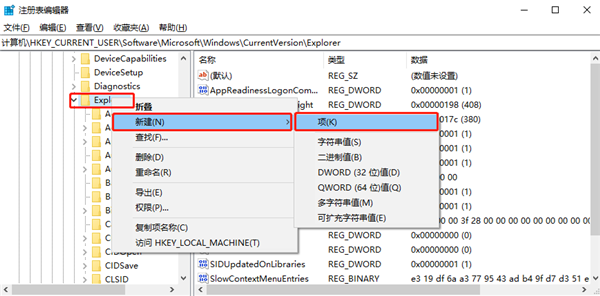
4、之后点击“Serialize”,右击右侧空白处,选择“新建”一个“DWORD(32位)值”。
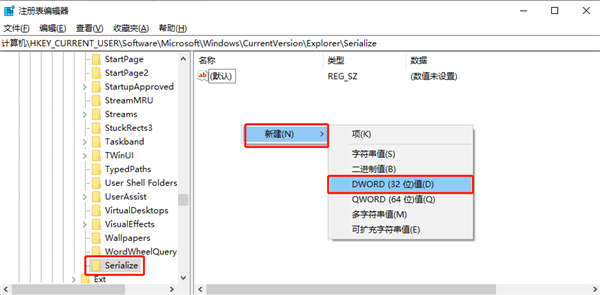
5、将其重命名为“StartupDelayInMSec”。
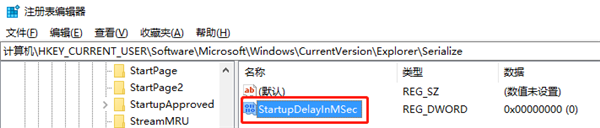
6、然后双击打开“DWORD(32位)值”,在打开的窗口中,将“数值数据”改为“0”,最后点击“确定”保存即可。
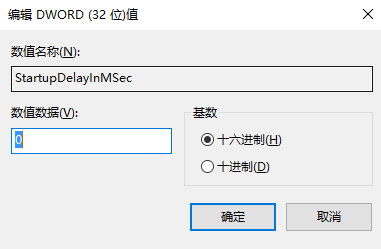
最新教程
-
驱动人生怎么关闭客户端最新版本检测更新:2024-11-16
-
驱动人生怎么设置驱动安装完成后自动删除安装包更新:2024-11-15
-
win10允许应用在后台运行怎么打开更新:2024-11-14
-
win10此设备的用户通知访问权限怎么开启更新:2024-11-13
-
win10此设备的应用诊断信息访问权限怎么打开更新:2024-11-12





